Windows Movie Maker được biết đến là công cụ làm phim video và tạo trình chiếu từ ảnh có sẵn chuyên nghiệp. Với phần mềm này, bạn có thể tự mình tạo ra những thước phim đẹp để lưu giữ kỷ niệm mà không cần tìm đến các dịch vụ làm video chuyên nghiệp. Hãy cùng tôi khám phá cách cài đặt và sử dụng phần mềm Windows Movie Maker qua bài viết sau để nhanh chóng bắt đầu trải nghiệm nhé!
Hướng Dẫn Cài Đặt Windows Movie Maker
Nhiều người dùng cho rằng việc cài đặt phần mềm Windows Movie Maker trên máy tính khá phức tạp. Tuy nhiên, thực tế chỉ cần vài bước đơn giản là bạn đã có thể cài đặt xong. Hãy làm theo hướng dẫn dưới đây:
Bước 1: Tải Phần Mềm
Việc đầu tiên cần làm là tải file cài đặt về máy. Hiện tại, có nhiều nguồn khác nhau để tải phần mềm này, tuy nhiên hãy chắc chắn rằng bạn chỉ tải từ các đơn vị uy tín.
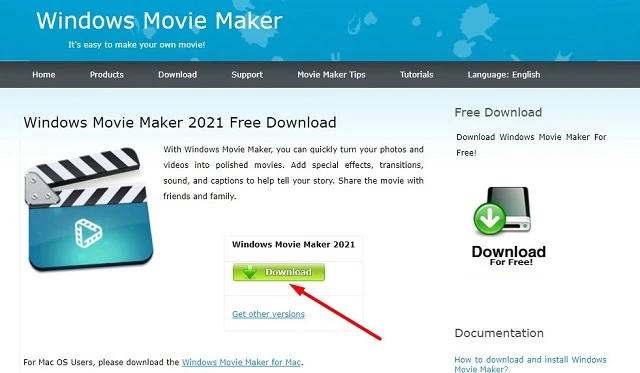
Bước 2: Chạy File Cài Đặt
Sau khi tải xong, truy cập vào thư mục lưu trữ file tải về trên máy tính của bạn. Tìm và khởi chạy file windown-movie-maker-new-multi.exe.
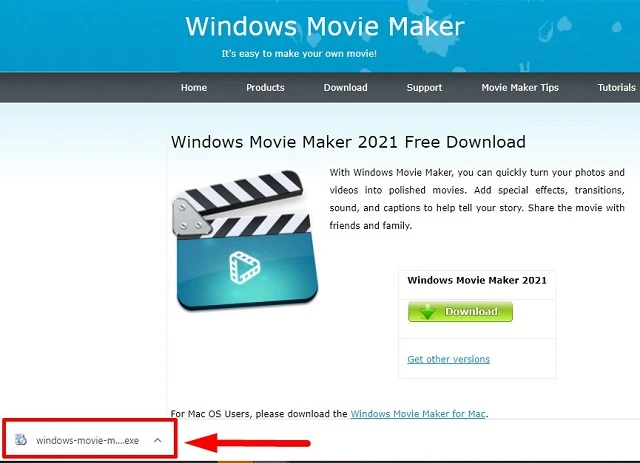
Trên màn hình sẽ xuất hiện một bảng thông báo, bạn chỉ cần click vào mục “Install” để bắt đầu quá trình cài đặt.
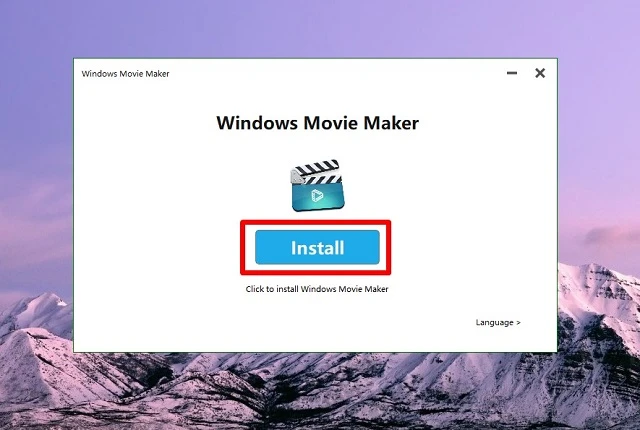
Bước 3: Kết Thúc Cài Đặt
Sau khi quá trình cài đặt hoàn tất, một bảng thông báo sẽ hiện ra. Bạn chỉ cần nhấn chọn “Launch” là có thể kết thúc quá trình cài đặt và bắt đầu sử dụng phần mềm.
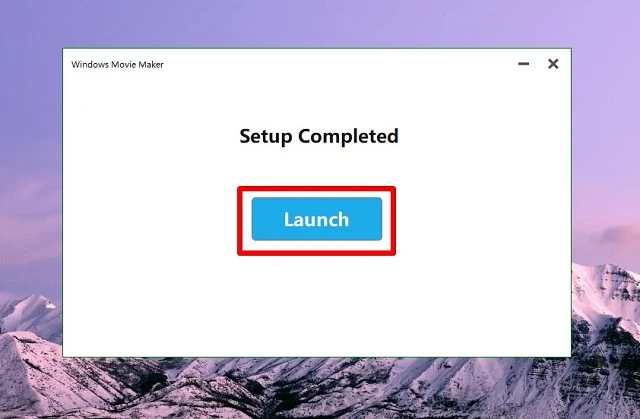
Cách Sử Dụng Windows Movie Maker
Việc sử dụng Windows Movie Maker khá đơn giản và dễ dàng. Dưới đây là hướng dẫn cơ bản để bắt đầu làm việc với phần mềm này:
Bước 1: Mở Chương Trình
Nhấn đúp chuột vào biểu tượng phần mềm trên màn hình desktop hoặc nhấn chuột phải vào biểu tượng và chọn “Open”.
Bước 2: Chọn Video/Hình Ảnh
Trên giao diện phần mềm, nhấn vào biểu tượng dấu cộng ở ô vuông Import images and videos.
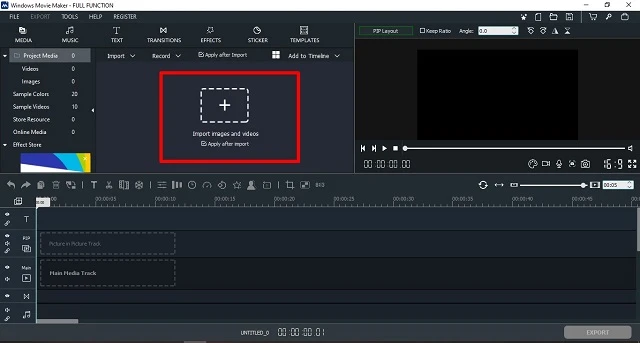
Sau đó, dẫn đường link đến thư mục chứa video hoặc hình ảnh muốn chỉnh sửa và nhấn “Open”.
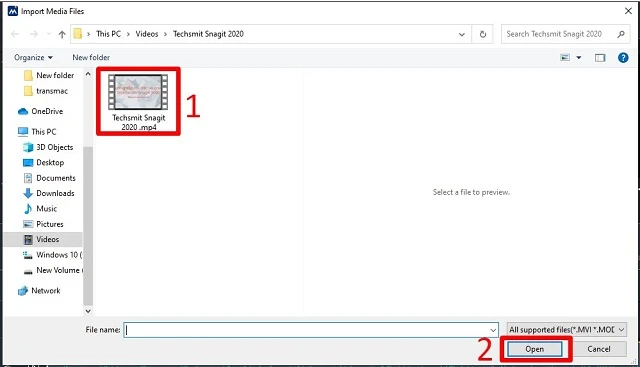
Bước 3: Chèn Nhạc
Nhấn vào mục “Music” trên thanh công cụ để chèn nhạc.
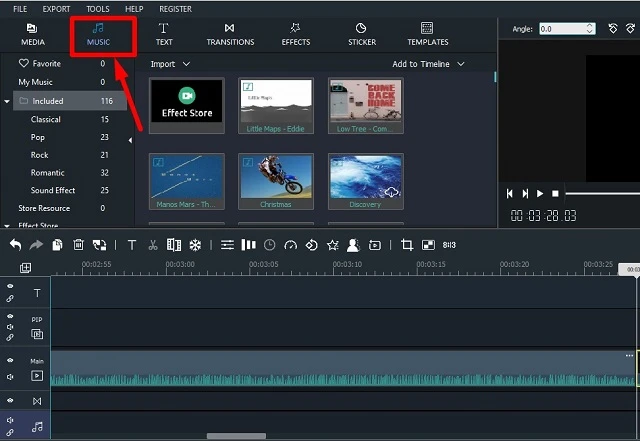
Bạn có thể chọn nhạc từ thư viện của phần mềm hoặc nhạc có sẵn trên máy tính bằng cách nhấn “Import” rồi chọn “Import Audio”.
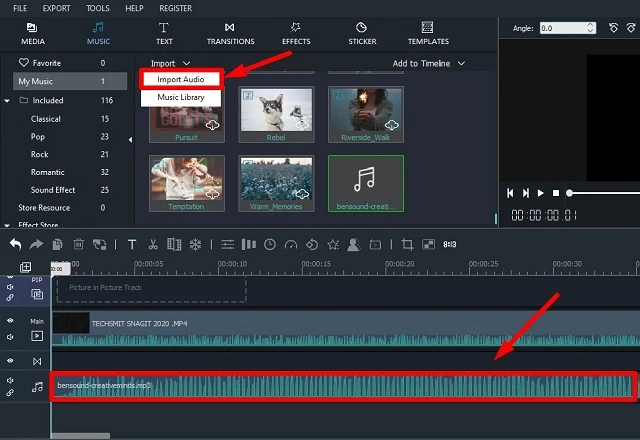
Bước 4: Chỉnh Sửa Âm Thanh
Bạn có thể tăng/giảm âm lượng bằng cách nhấn vào âm thanh hoặc đoạn trình chiếu và kéo mép ngoài đến đoạn thời gian mong muốn.
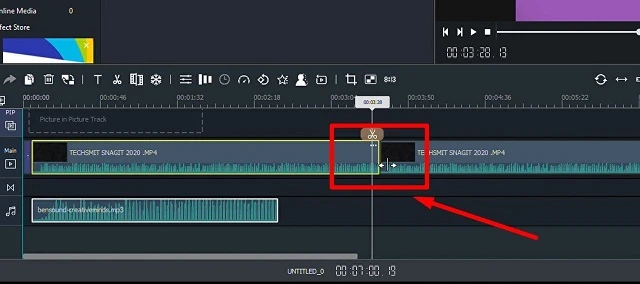
Bước 5: Lưu Video
Sau khi hoàn thành chỉnh sửa, nhấn nút “Export” ở góc phải màn hình để lưu video. Bạn có thể điều chỉnh định dạng đầu ra, độ phân giải, mật độ điểm ảnh cho video hoặc chia sẻ trực tiếp lên mạng xã hội.
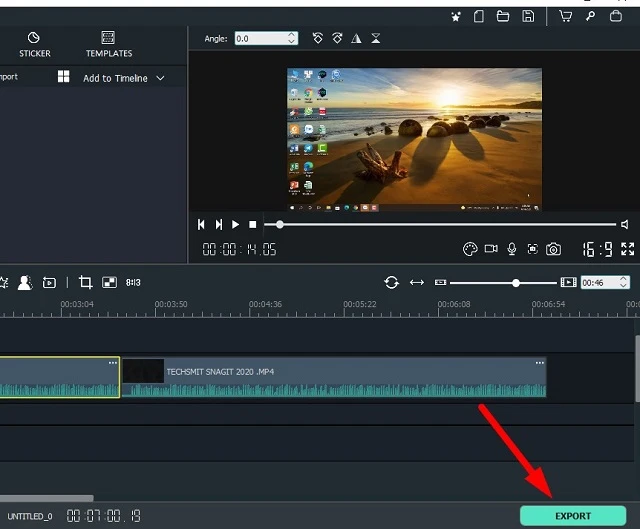
Kết Luận
Trên đây là những hướng dẫn chi tiết về cách cài đặt và sử dụng phần mềm Windows Movie Maker. Hy vọng bài viết sẽ giúp ích cho bạn khi có nhu cầu trải nghiệm các tính năng trên phần mềm ưu việt này. Đừng ngần ngại để lại bình luận dưới bài viết nếu bạn có bất kỳ câu hỏi nào, và hãy chia sẻ bài viết để người khác cùng khám phá!
Đánh giá bài viết







Ý kiến bạn đọc (0)